Plantilla de Canal de Ventas en Excel
Haga un seguimiento de su proceso de ventas en Excel Divida su proceso de ventas en etapas, encuentre los cuellos de botella y visualícelos en un cuadro de mando resumido.
DESCRIPCIÓN DE LA PLANTILLA
Disponer de un proceso de ventas eficaz requiere esfuerzos adicionales para lograr el éxito. A fin de cuentas, la gestión competente de cada paso del proceso es lo que aporta el mayor rendimiento. En este contexto, utilizar una plantilla de proceso de ventas en Excel es un método eficaz para convertir a sus clientes potenciales en clientes. Puede dividir su proceso de ventas en etapas para conseguir una mejor comprensión y un mayor éxito de cada paso.
Como canal estratégico para el crecimiento y herramienta de optimización de los ingresos, esta canalización de ventas le ayudará a realizar un seguimiento de todos sus clientes potenciales y canales. Además, si los incentivos, las bonificaciones y la negociación desempeñan un papel clave en su equipo, esta herramienta será también una referencia para sus cálculos de incentivos.
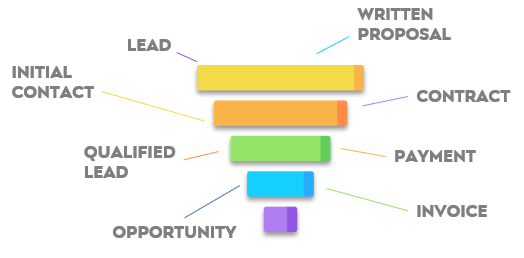
Esta plantilla de Sales Pipeline le ayudará a gestionar mejor su proceso de ventas, a realizar un seguimiento del éxito de cada etapa y a aumentar la tasa de conversación de sus clientes potenciales.
Centrado en el marketing, la prospección y el rendimiento de la marca, este asistente CRM agiliza la segmentación de clientes potenciales y las estrategias de seguimiento. Optimice las tasas de cierre y la conversión de cliente potencial en cliente, de cliente potencial en venta o de oportunidad en acuerdo con nuestros pipelines personalizables.
Plantilla de canal de ventas Características:
Hay cuatro secciones en la plantilla que son Dashboard, Input, Pipeline y Settings.
Le recomendamos que empiece por la sección de ajustes para utilizar la plantilla con eficacia.
Ajustes:
En esta sección puede determinar las etapas de su proceso de ventas, definir el estado de las ventas, enumerar los representantes de ventas, elegir un formato de fecha y seleccionar las categorías que aparecerán en la plantilla del embudo de ventas.
Es importante definir las etapas en la secuencia en que se producen en su proceso de ventas. Porque verá el mismo orden en el gráfico del embudo de ventas de la sección del cuadro de mandos.
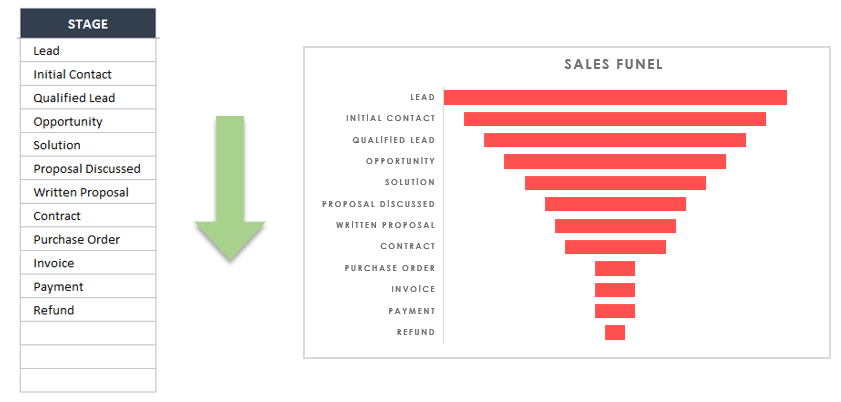
Además, puede especificar el estado que utilizará en la hoja de entrada. La selección del formato de fecha también se incluye en esta plantilla para que pueda cambiar fácilmente el estilo de fecha que se muestra en el embudo de ventas.
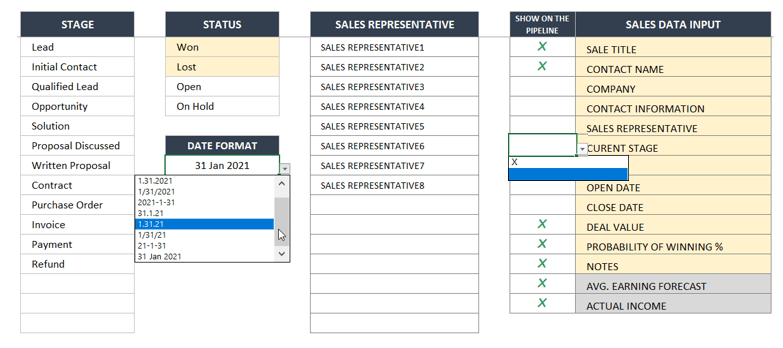
Por último, también puede seleccionar las categorías de entrada de datos de ventas que desea incluir en la sección de canalización. Sólo tiene que seleccionar el signo «X» de las categorías que desea ver en la canalización. Puede jugar fácilmente con la selección del signo X y actualizar la sección de canalización según sus necesidades.
La sección de pipeline es similar a un tablero kanban. Así, los detalles marcados serán visibles en la sección de pipeline como visualización kanban.
Además, también puede definir la opción de moneda que desee en la sección Configuración. Recuerde que esta selección de moneda se utilizará en toda la plantilla de canal de ventas.
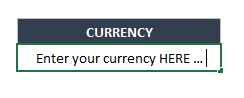
Entrada:
Esta área es para la entrada de datos. Los títulos de esta hoja se basan en los títulos de las categorías que haya establecido en la sección de configuración (Introducción de datos de ventas).
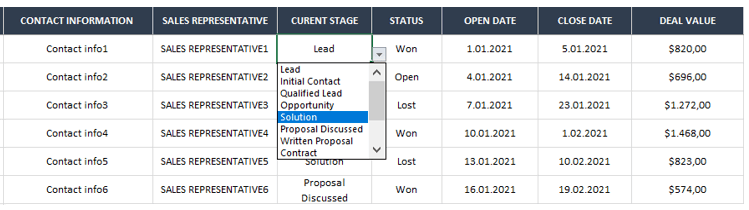
Tubería:
Esta sección ofrece una representación visual de cada etapa elegida. Puede seleccionar las etapas desde el botón desplegable. Además, puede ajustar el orden de las columnas. De nuevo, se le avisará cuando se seleccione la misma etapa más de una vez.
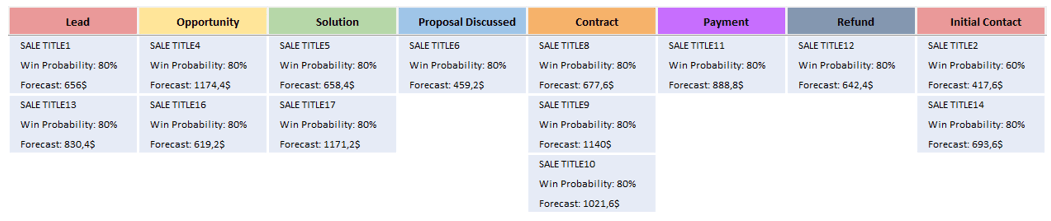
Además, puede añadir nuevas etapas utilizando columnas vacías. Estas columnas adicionales están preparadas de antemano, por lo que puede añadir fácilmente nuevas etapas seleccionando el nombre de la etapa en el menú desplegable.
De forma similar a los títulos de la sección Entradas, puede seleccionar la información que se muestra en cada tarjeta desde la sección Configuración (Mostrar en la canalización). Las entradas de datos de ventas marcadas con una «X» en la hoja de Ajustes se mostrarán en la canalización. Así, sólo verá la información que necesita.
Además, hay opciones de filtrado en la parte superior de la canalización. Así, puede filtrar la canalización por vendedor, estado, fecha de apertura desde/hasta y valor mínimo/máximo.
Cuadro de mandos:
La sección del cuadro de mandos sirve como resumen visual de toda la hoja de canalización de ventas. Además de la información sobre el porcentaje ganado frente al perdido, las ganancias previstas y las ganancias reales, también puede encontrar cuadros y gráficos para el embudo de ventas, las ventas ganadas frente a las perdidas (totales y mensuales), el valor de las operaciones ganadas y las tareas por vendedor.
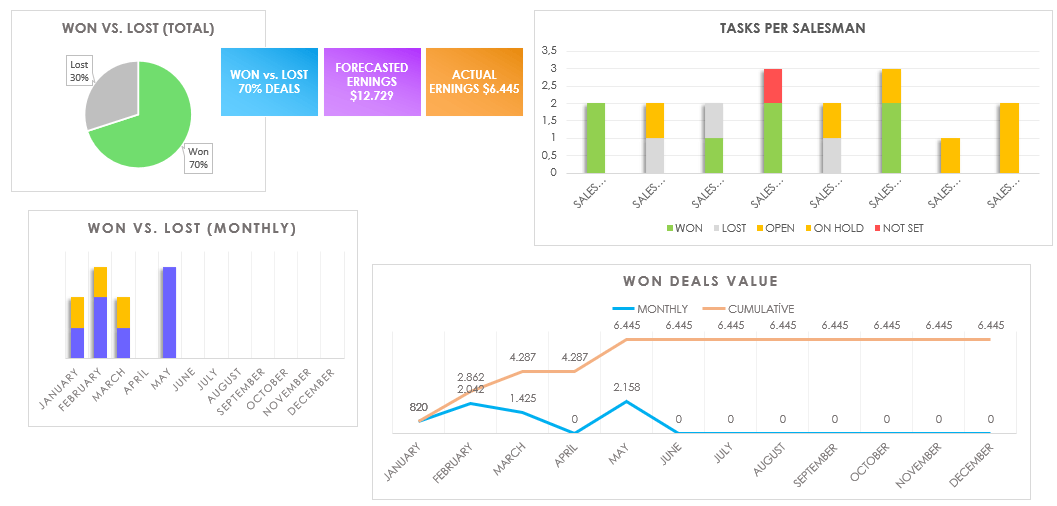
Por último, puede filtrar los resultados por las mismas categorías que hemos mencionado anteriormente en la sección de canal de ventas.
Realice un seguimiento del rendimiento, gestione los presupuestos y aproveche todas las oportunidades de los clientes con nuestro sistema de presupuestos de contactos. ¡Aumente su rendimiento de ventas hoy mismo!
Plantilla Excel de canal de ventas Resumen de características:
- Cree una cartera de ventas en Excel
- Haga un seguimiento de sus ventas en todas las etapas
- Notas informativas incluidas
- No necesita instalación. Listo para usar.
- Funciona tanto en Mac como en Windows
- Compatible con Excel 2010 y versiones posteriores
- No incluye código VBA ni macros
PREGUNTAS FRECUENTES
Preguntas Frecuentes sobre el Canal de Ventas
Monitorear el canal de ventas te da una indicación visual de dónde se encuentran todos tus prospectos en el proceso. Esto facilita calcular los ingresos potenciales y medir el éxito de tu negocio. Ver una instantánea de la salud de tu negocio te permite gestionar lo que mides, ayudándote a seguir tu progreso.
Después de comprar la versión completa, tendrás acceso a la contraseña que desbloquea la hoja y te permite realizar cambios en el logo. Para comenzar, haz clic derecho sobre el logo y selecciona “Cortar” como se muestra a continuación.
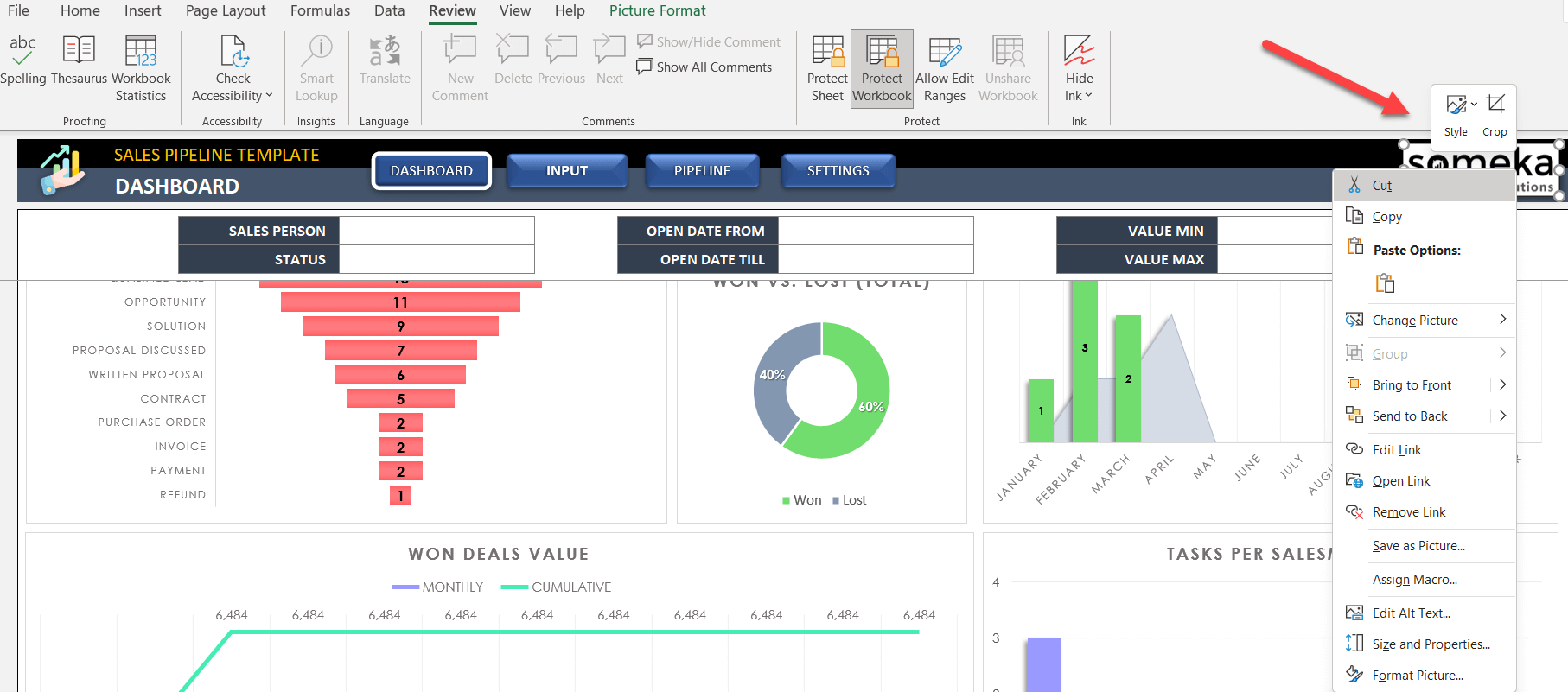
Para utilizar la plantilla de manera óptima, te recomendamos comenzar con la sección de Configuración, luego pasar a la Entrada, el Canal, y finalmente ver el Dashboard para observar el resultado completo de la plantilla.
Para cambiar el «Formato de Fecha del Canal», abre la hoja de configuración y localiza el menú desplegable. Luego puedes seleccionar el estilo que desees.
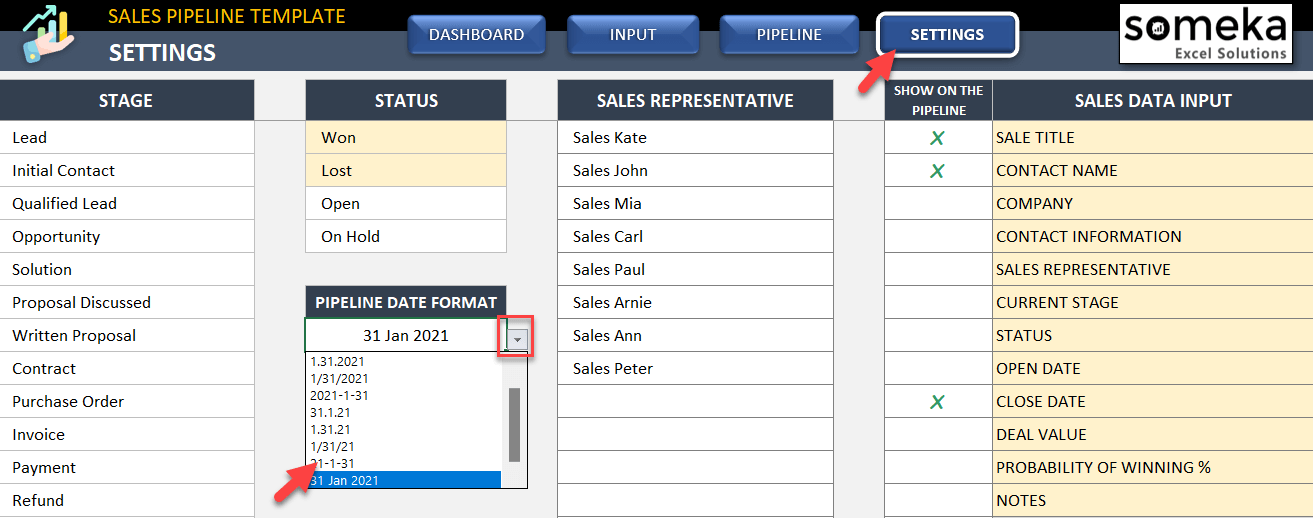
Después de completar las secciones de Configuración y Entrada, selecciona la pestaña del Dashboard y elige el nombre de un vendedor. Además, puedes elegir varios estados y ver los resultados de su rendimiento en una variedad de gráficos y formas.
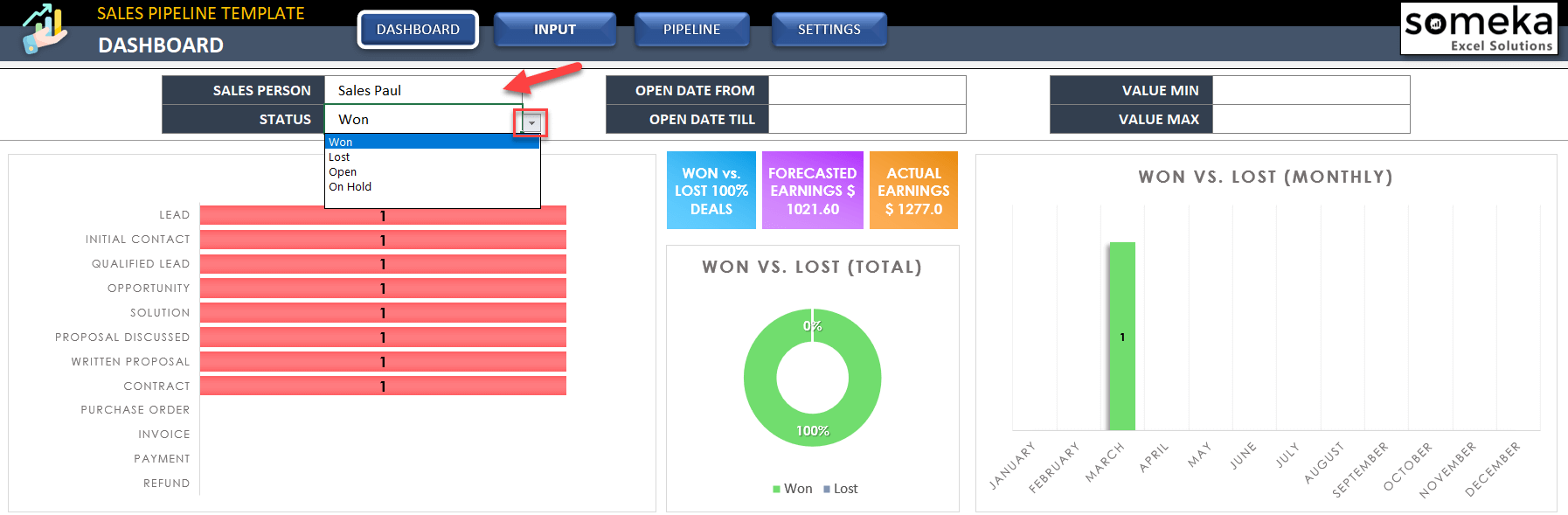
El tamaño del canal de ventas depende de la estructura de ventas del negocio. El camino desde el primer contacto con el prospecto hasta el reembolso puede ser más corto de lo habitual. Pero en general, los embudos de compra incluyen principalmente entre 7 y 12 pasos.
RESEÑAS Y COMENTARIOS DE USUARIOS
Debes acceder para publicar una valoración.
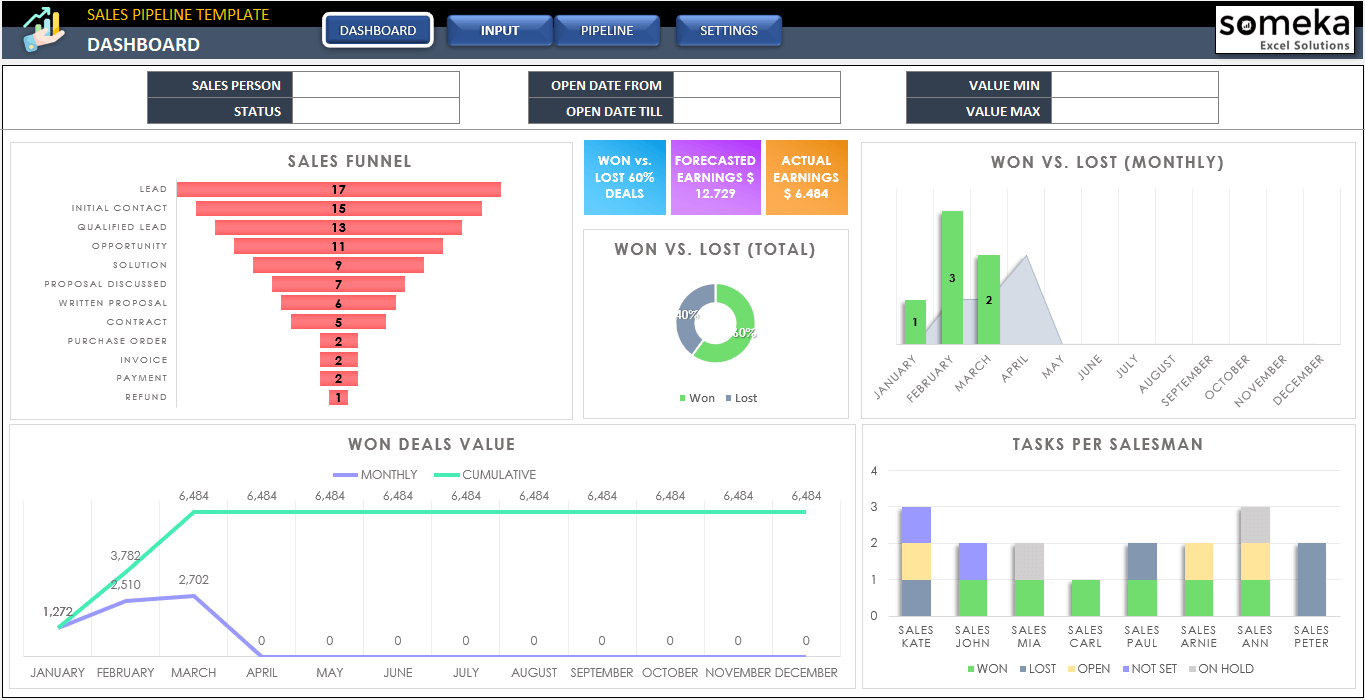
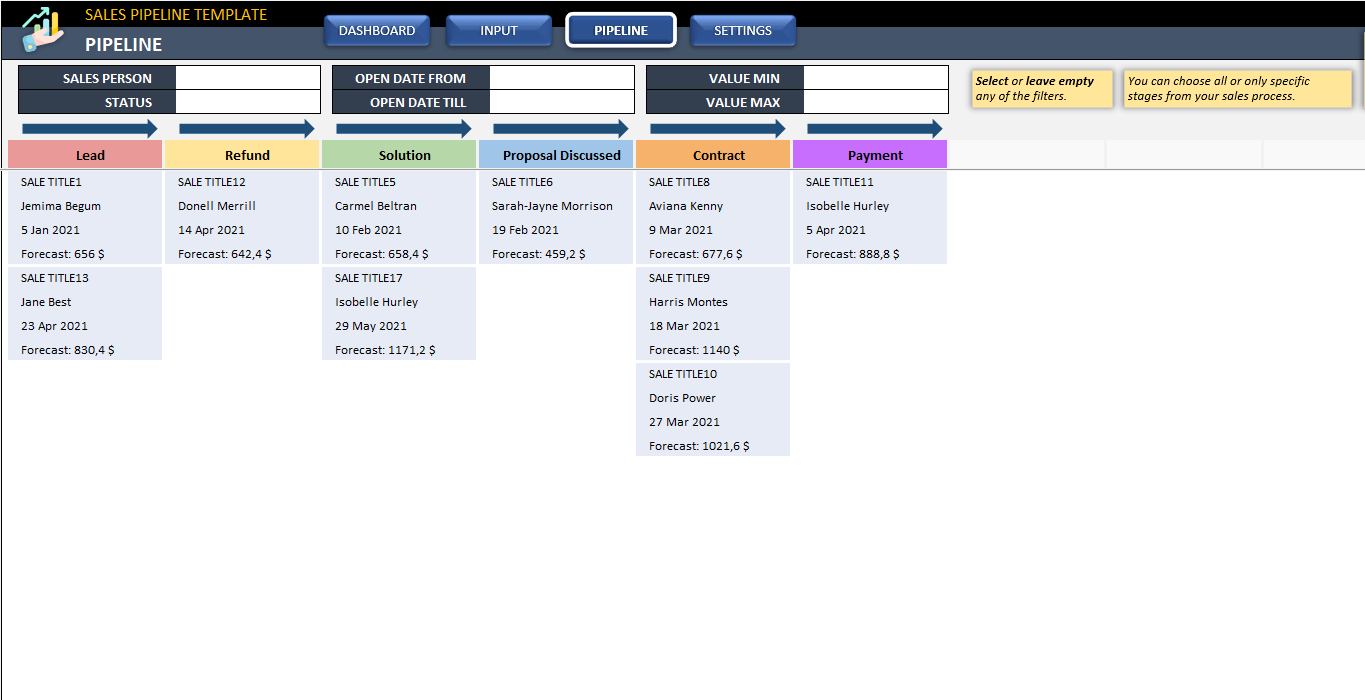
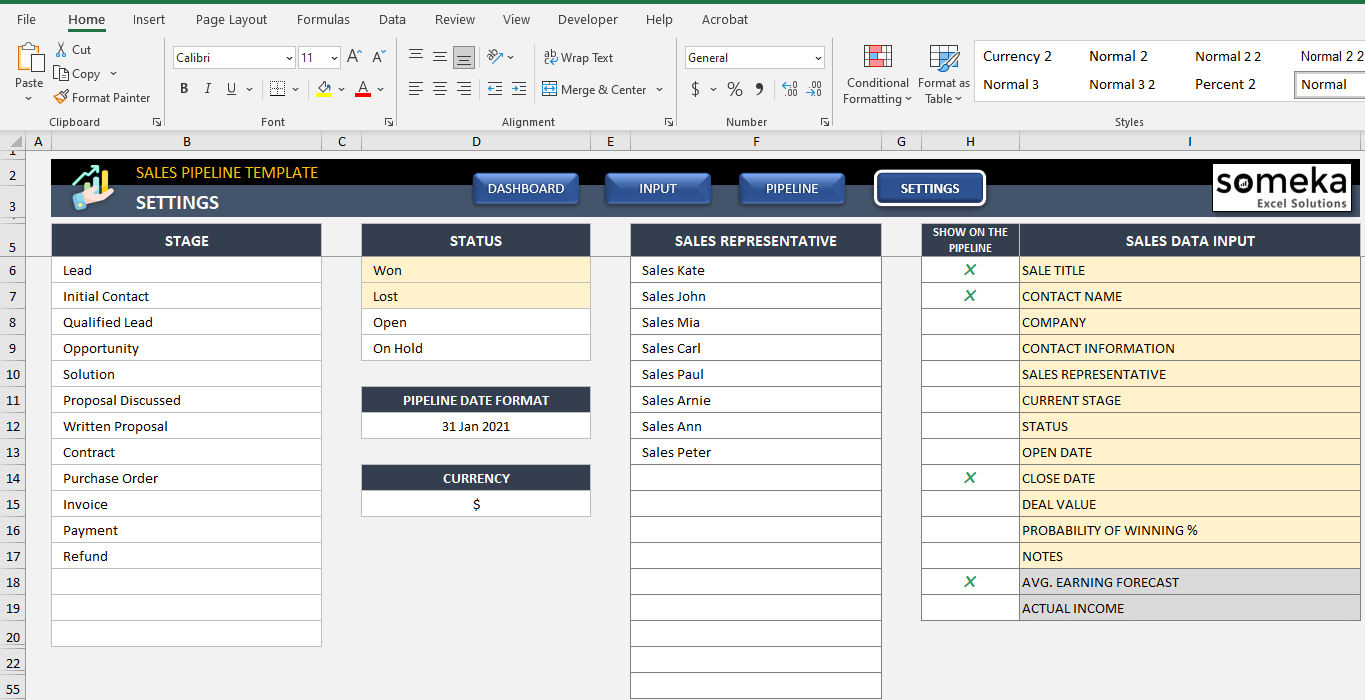
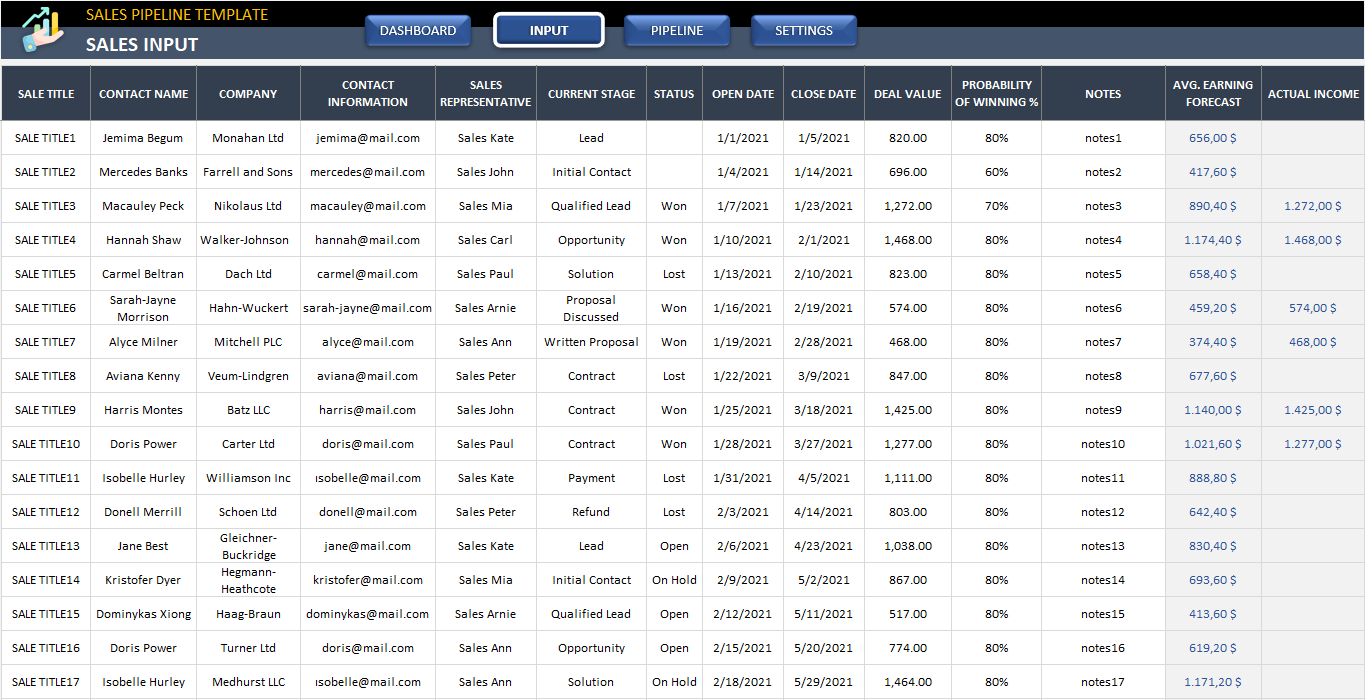
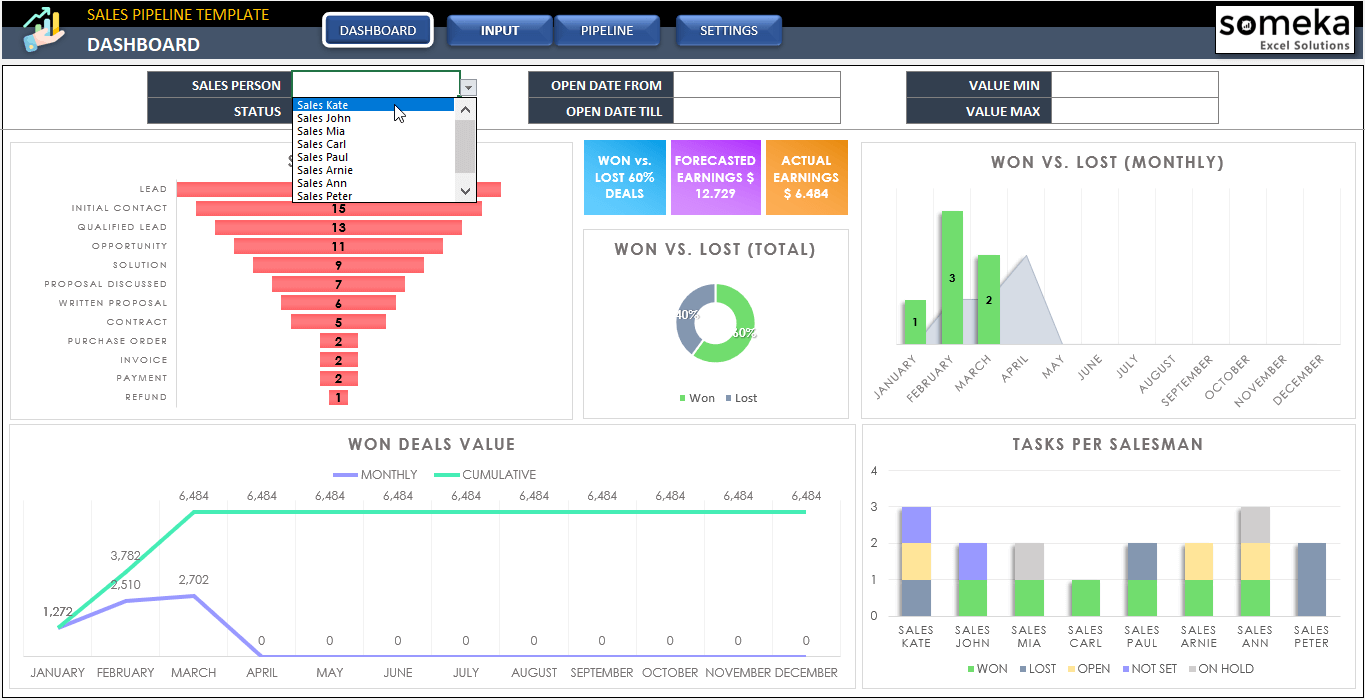
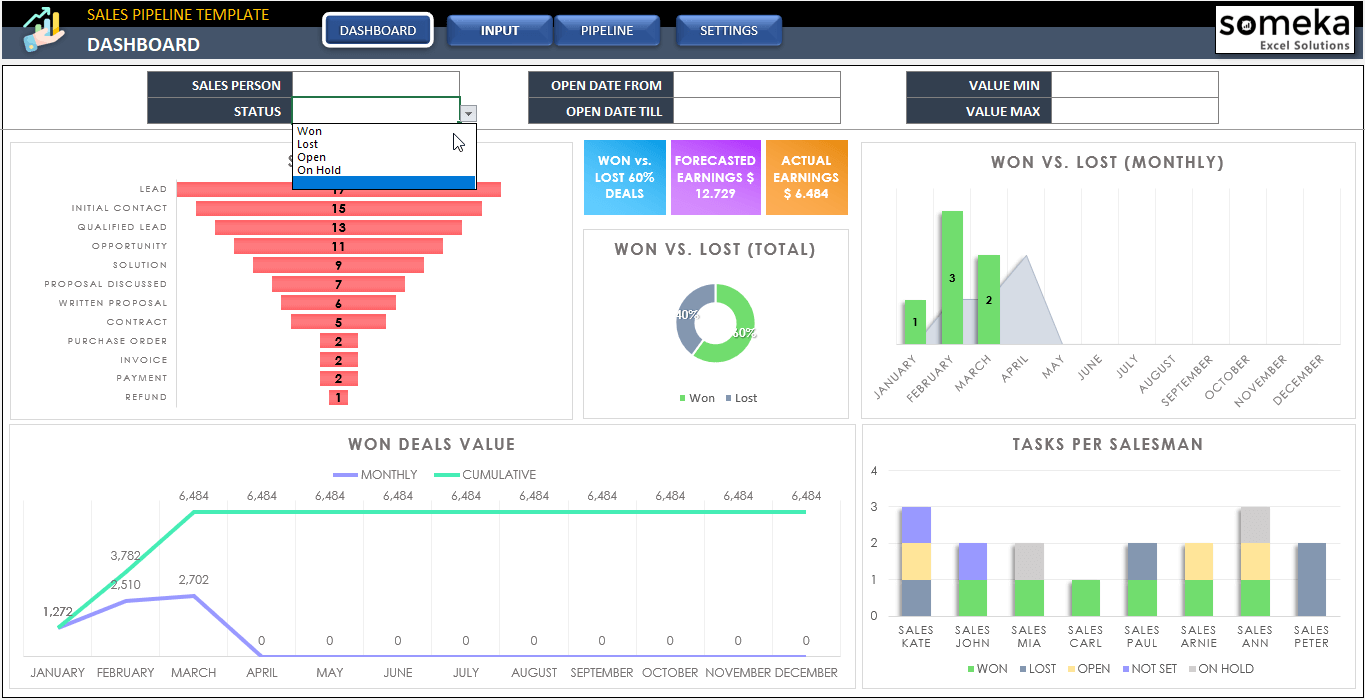

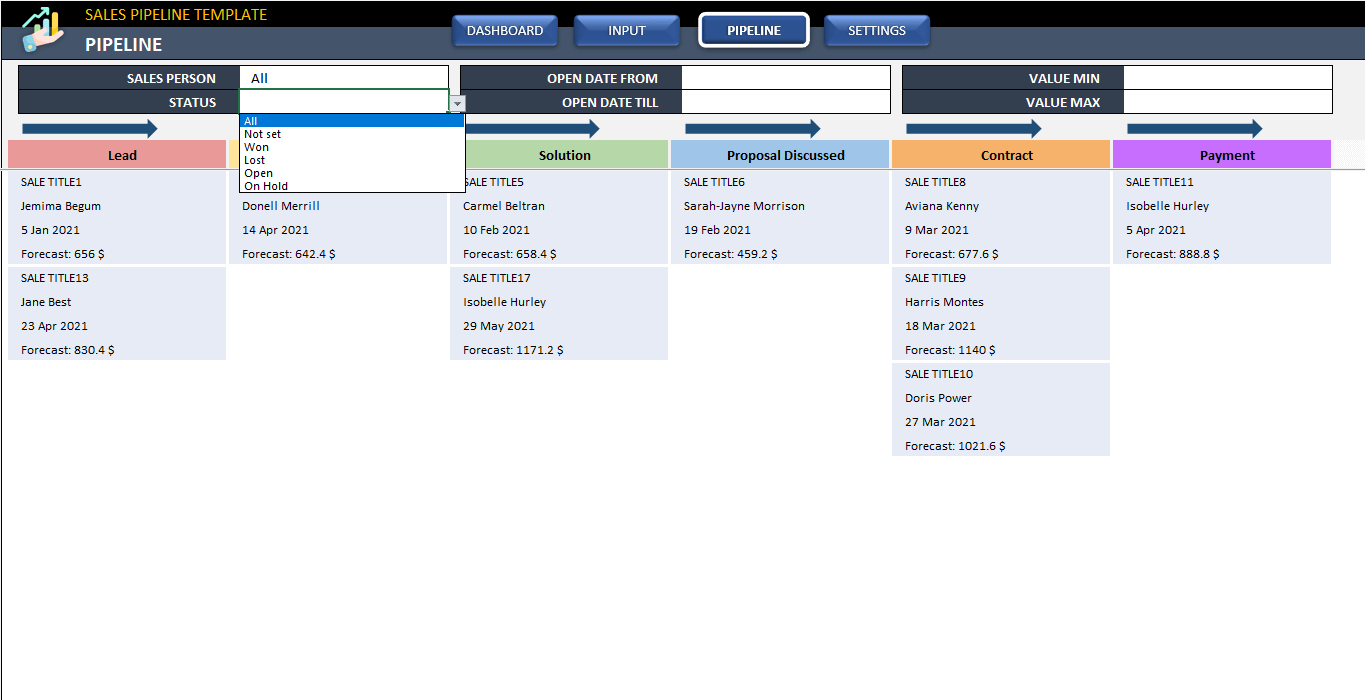
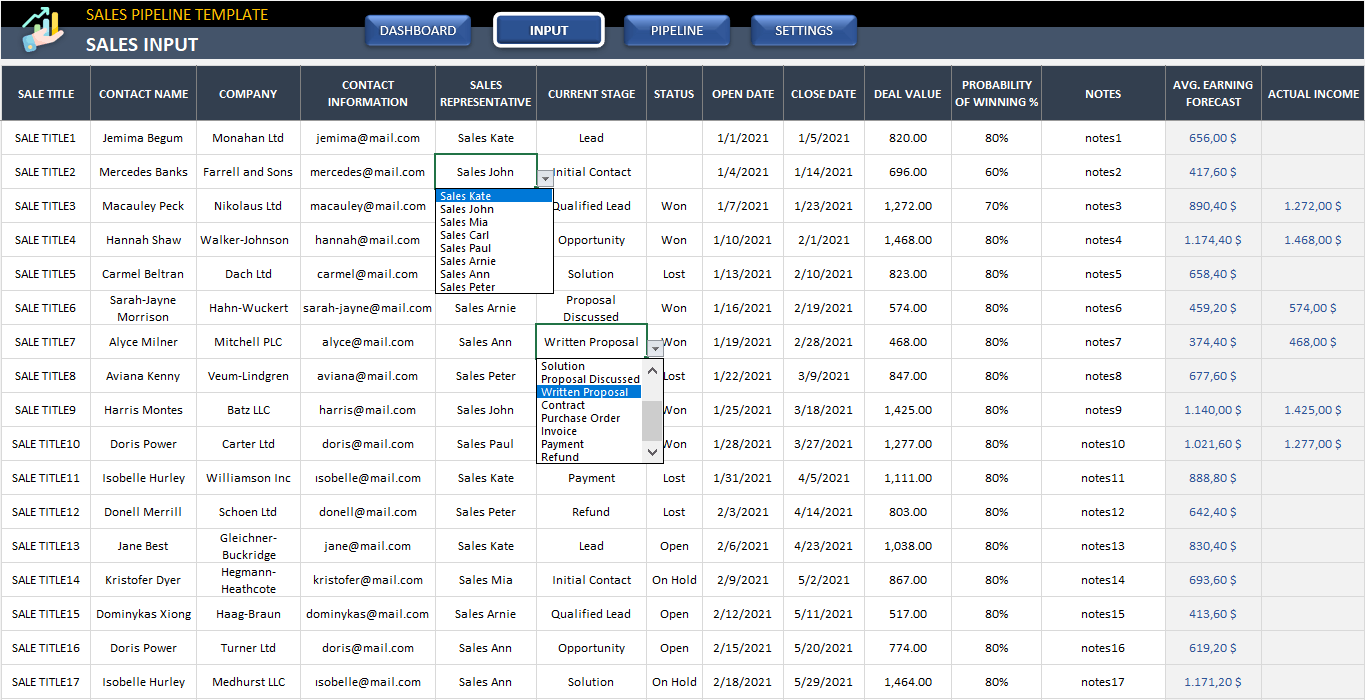

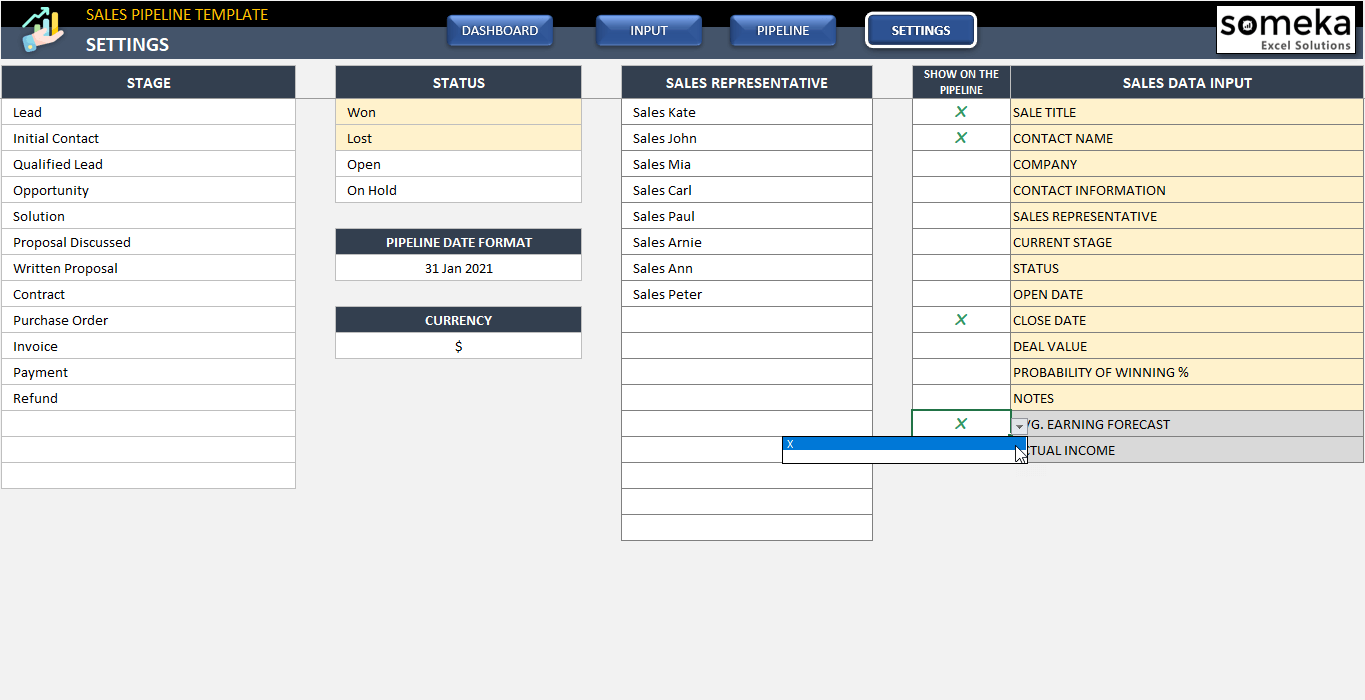
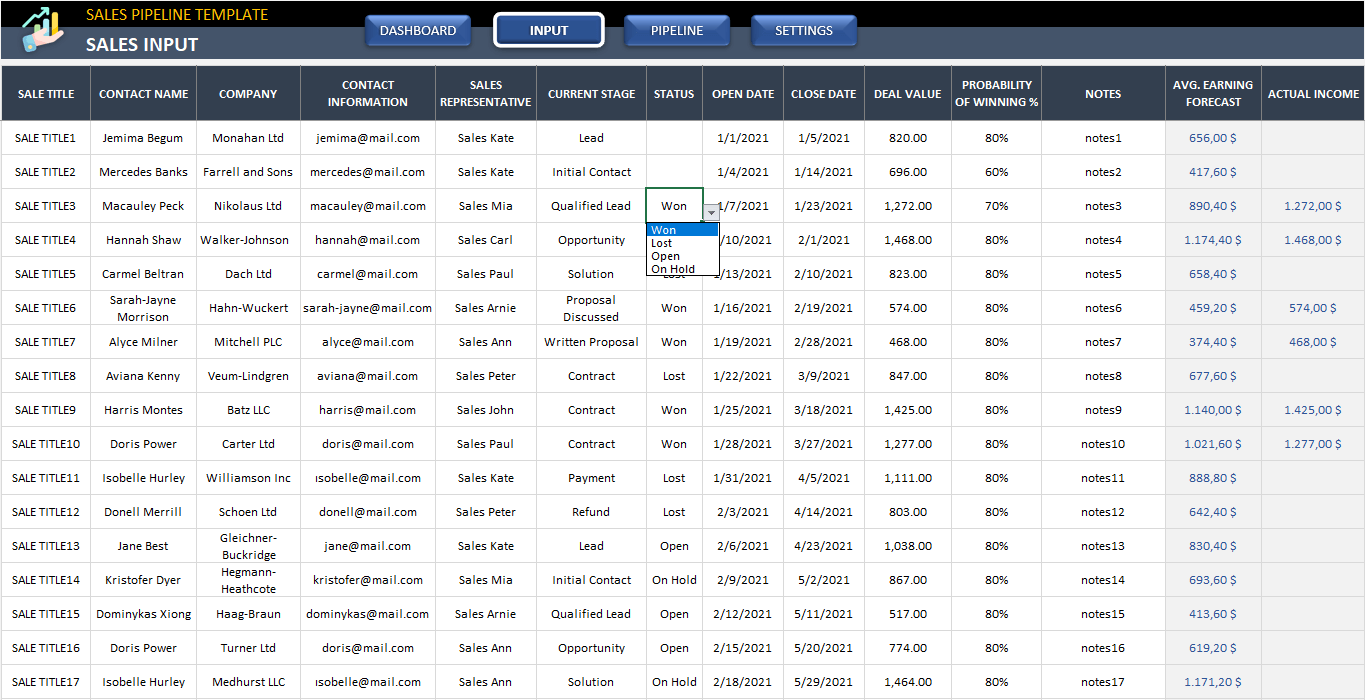
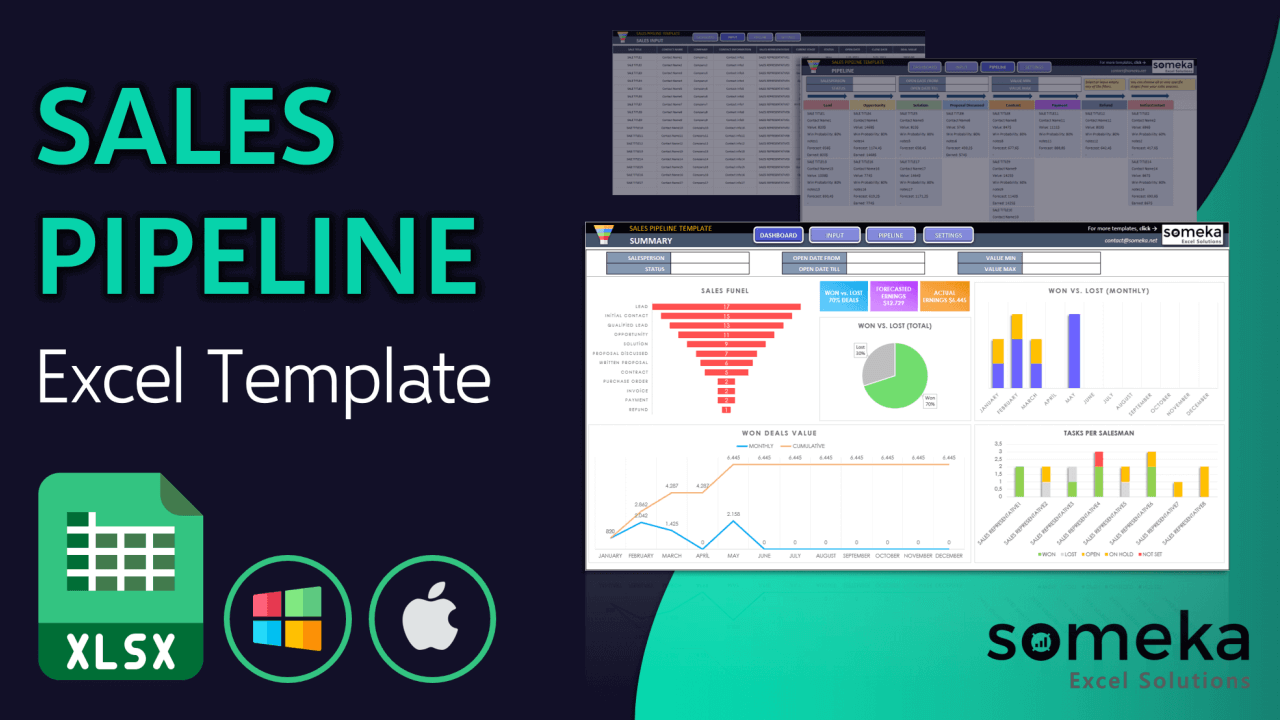
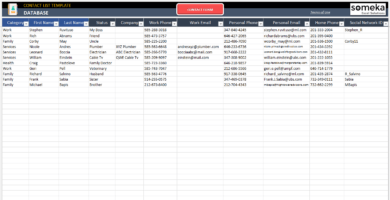
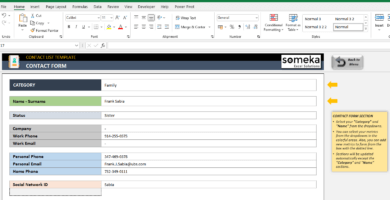
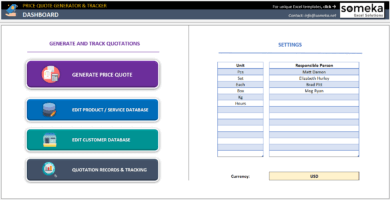
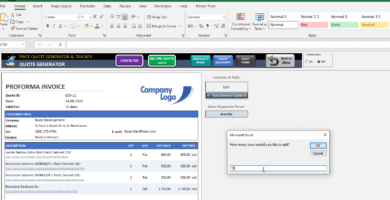
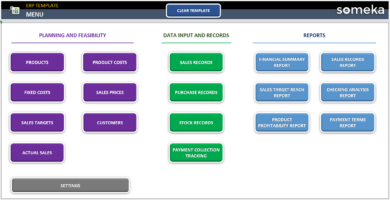
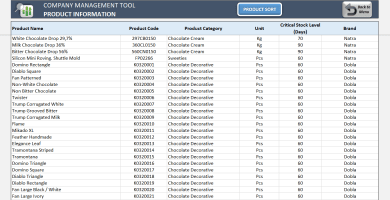
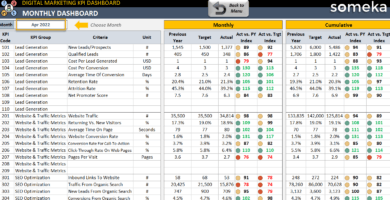
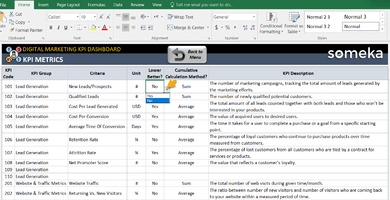
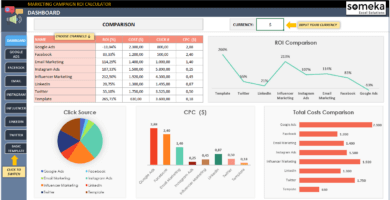
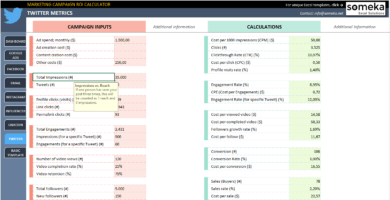

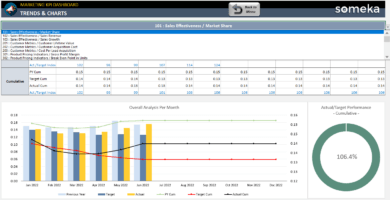
Valoraciones
No hay valoraciones aún.